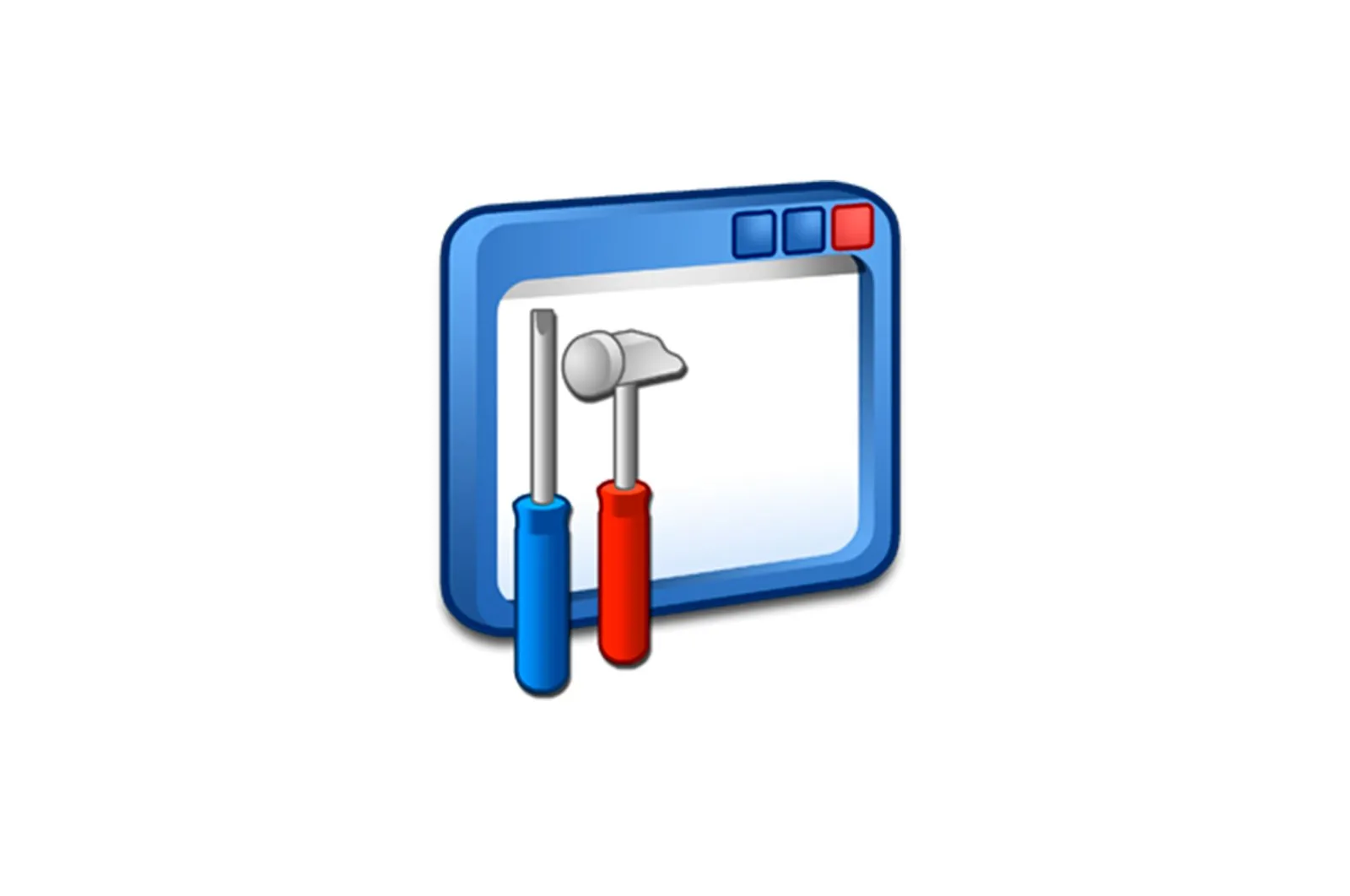
Canon imageRUNNER 1133 printeri uchun drayverlarni yuklab olish va o’rnatish haqida malumot
Kompyuterga ulangan har qanday printer, agar unga mos keladigan drayverlar mavjud bo’lsa, operatsion tizim bilan to’g’ri ishlaydi. Bugungi kunda bizni tashvishga solayotgan Canon imageRUNNER 1133 bu ma’noda bundan mustasno emas. Bundan tashqari, har bir foydalanuvchi o’zi uchun to’g’ri tanlashi uchun mutlaqo barcha variantlarni hisobga olgan holda, mos keladigan dasturiy ta’minotni olishning mavjud usullari haqida gapirmoqchimiz.
Canon imageRUNNER 1133 printeri uchun drayverlarni yuklab olish va o’rnatish
Agar siz hozirgina bosib chiqarish moslamasini sotib olgan bo’lsangiz yoki o’ramni saqlagan bo’lsangiz, u erdan disk qidirib ko’ring. U har doim paketga kiritilishi kerak, chunki u o’rnatish uchun zarur bo’lgan drayverlarni o’z ichiga oladi. Uni jihozga joylashtiring va o’rnating. Hech qanday qiyin narsa yo’q, shuning uchun biz bu usul bilan to’xtamaymiz, lekin agar siz CD dan foydalana olmasangiz, keyingilariga o’tamiz.
1-usul: Canon rasmiy veb-sayti
Canon — keng turdagi uskunalar, jumladan, kompyuterning tashqi qurilmalarini ishlab chiqaradigan yirik kompaniya. Ushbu turdagi deyarli barcha qurilmalar qo’shimcha ravishda drayverlar bilan jihozlangan, shuning uchun ishlab chiquvchilar har bir foydalanuvchi tegishli fayllarni yuklab olishi mumkin bo’lgan sayt yaratish bilan bezovtalanishdi. Biz uni dasturiy ta’minotni olishning eng samarali va ishonchli usuli sifatida ishlatishni taklif qilamiz.
Rasmiy Canon sahifasiga o’ting
- Rasmiy veb-saytni o’zingiz qidiring yoki bosh sahifaga tezda o’tish uchun yuqoridagi havoladan foydalaning. Bo’lim ustiga kursorni olib boring «Qo’llab -quvvatlash»..
- Blokni bosishingiz kerak bo’lgan blok paydo bo’ladi «Haydovchilar»..
- Qidiruv satrida siz izlayotgan model nomini kiriting va ko’rsatilgan natijalarni ko’ring. Ko’rib turganingizdek, Canon imageRUNNER 1133 uchun uchtagacha spetsifikatsiya mavjud. LIGHT satrini bosish orqali o’zingizga yoqqan variantni tanlang.
- Mahsulot sahifasida ga o’ting «Haydovchilar»..
- Operatsion tizim to’g’ri tanlanganligiga ishonch hosil qiling. Agar yo’q bo’lsa, nafaqat versiyani, balki bit turini ham hisobga olgan holda ushbu parametrni o’zingiz o’zgartiring.
- Tugatgandan so’ng, mavjud drayverlarning barcha versiyalarini o’rganishingiz mumkin bo’lgan yorliqga o’ting. Dasturning so’nggi versiyasini to’liq o’yinni bosish orqali yuklab olishni tavsiya etamiz «Yuklab olish»..
- Yuklab olishni boshlash uchun litsenziya shartnomasi shartlarini qabul qiling.
- Yuklab olish tugagach, bajariladigan faylni ishga tushiring. O’rnatish avtomatik ravishda boshlanadi va bu operatsiya tugashi bilanoq oyna yopiladi.
Canon imageRUNNER 1133 drayverlarini o’rnatish deyarli bir zumda amalga oshiriladi va u tugagach, o’rnatuvchi avtomatik ravishda yopiladi, shuning uchun siz uning boshlanganini sezmasligingiz ham mumkin. Bu jarayon muvaffaqiyatli yakunlanganligini tekshirish uchun printerni qayta ishga tushiring yoki kompyuteringizga qayta ulang va u menyuda paydo bo‘la boshlaganini tekshiring. «Printerlar va skanerlar»..
2-usul: Uchinchi tomon dasturiy ta’minoti
Bugungi maqoladagi ikkinchi usul foydalanuvchidan qo’shimcha dasturiy ta’minotni yuklab olishni talab qiladi, uning funksiyasi o’rnatilgan komponentlar va tashqi qurilmalar uchun drayverlarni avtomatik ravishda topish va yuklab olish atrofida aylanadi. Ushbu parametr qandaydir sabablarga ko’ra oldingi ko’rsatmalardan foydalana olmagan yoki foydalanmoqchi bo’lmaganlarning barchasiga mos keladi. Bunday holda siz faqat o’zingiz yoqtirgan dasturlardan birini o’rnatishingiz, printerni ulashingiz va skanerlashni boshlashingiz kerak. Shundan so’ng, topilgan yangilanishlar ro’yxati ko’rsatiladi, ular orasidan o’rnatilishi kerak bo’lganlarini tanlashingiz kerak. Ushbu jarayon boshqa muallifimiz tomonidan quyidagi havoladagi maqolada DriverPack Solution misolida batafsil tasvirlangan.
Batafsil: DriverPack Qaroridan foydalangan holda drayverni o’rnatish
Bundan tashqari, ushbu usulni qo’llashga yordam beradigan boshqa ilovalar mavjudligini ta’kidlaymiz. Ularning deyarli barchasi taxminan bir xil printsip bo’yicha ishlaydi, ular hatto eng o’xshash interfeysga ega, shuning uchun biz har bir mashhur variant haqida to’xtalmaymiz, lekin yuqoridagi ko’rsatmalarni universal sifatida ishlatishni tavsiya qilamiz. Dasturiy ta’minotni tanlashga kelsak, bizning veb-saytimizda alohida ko’rib chiqish sizga tushunishga yordam beradi.
Ko’proq o’qing: Eng yaxshi haydovchilarni o’rnatuvchilar
3-usul: Canon imageRUNNER 1133 Printer ID
Ishlab chiqarish jarayonida har bir printerga noyob identifikator beriladi, bu mahsulot operatsion tizim yoki turli yordamchi dasturlar tomonidan to’g’ri aniqlanishi uchun zarur. Bugun biz gaplashayotgan qurilma bundan mustasno emas va shuningdek, o’z kodiga ega, uni quyida ko’rishingiz mumkin. Oddiy foydalanuvchi uni maxsus saytlarda mos keladigan drayverlarni qidirish uchun vosita sifatida ishlatishi mumkin.
USBPRINTCANONIR1133_UFRII_LT37AE
Ushbu veb-xizmatlarning juda ko’p soni mavjud va ularning har biri drayverlarga ega o’z ma’lumotlar bazalariga ega. Topilgan saytda noyob identifikatorni kiritish va operatsion tizim raqamlarining yig’ilishi va sig’imidan kelib chiqqan holda paydo bo’lgan drayverning versiyasini yuklab olish kifoya qiladi. Ushbu jarayon haqida batafsil ma’lumotni mashhur veb-xizmatlar misolida quyida joylashgan sarlavhani bosish orqali saytimizdagi maxsus maqolada bilib olasiz.
Davomi: ID orqali haydovchini qanday topish mumkin
4-usul: Operatsion tizimning standart vositasi
Standart Windows vositalaridan foydalanish bugungi maqolada gaplashmoqchi bo’lgan oxirgi usuldir. Uning maqsadi o’rnatilgan vositani ishga tushirishdir «Printer yoki skaner qo’shing.». Ulangan qurilmalarni qidirish darhol boshlanadi va drayverni avtomatik ravishda yuklab olish mumkin. Agar bu sodir bo’lmasa, yordamchi dastur ko’rsatilgan ko’rsatmalarga rioya qilib, uni o’zingiz qo’shishingizni so’raydi. Bu usul oxirgi o’rinni egallaydi, chunki u har doim ham samarali emas va qo’llash uchun biroz vaqt talab etiladi.
Qo’shimcha ma’lumot: Windows-ning standart vositalari bilan drayverlarni o’rnatish
Canon imageRUNNER 1133 printer modeli bo’lib, u kompyuteringizga drayverlarni o’rnatgandan keyingina o’z vazifasini to’g’ri bajaradi, shuning uchun bu vazifani bajarish kerak bo’ladi. Bir oz harakat bilan buni qilishning eng yaxshi usulini topish uchun qo’llanmamizdan foydalaning.
Biz sizning muammoingizda sizga yordam bera olganimizdan xursandmiz.
Bizning mutaxassislarimiz imkon qadar tezroq javob berishga harakat qilishadi.
Ushbu maqola sizga yordam berdimi?
Texnologiyalar, Windows echimlari
Canon imageRUNNER 1133 printeri uchun drayverlarni yuklab olish va o’rnatish